.Single. Post-Forfatter, Forfatter : Konstantinos Tsoukalas, Sist oppdatert : 13. mai 2025
Siden mange brukere leter etter en måte å åpne eller importere PST-filer i nye utsikter, i denne guiden vil du finne alle tilgjengelige måter å gjøre det på.
Hvis du bruker den nye Outlook-appen som din e-postklient, har du kanskje allerede oppdaget at de klassiske måtene å åpne eller importere Outlook.pst datafiler, som med klassiske Outlook, ikke er tilgjengelige. Dette er fordi Microsoft i de nye utsiktene fjernet muligheten til å importere Outlook PST-datafiler eller åpne PST-filer uten et Microsoft 365-abonnement.
mer spesifikt, for å åpne.pst-filer i de nye Outlook* Du må oppfylle følgende krav:
![]() Microsoft Office 365 må installeres med et Microsoft-abonnement.
Microsoft Office 365 må installeres med et Microsoft-abonnement.
I tillegg kan du ikke importere PST-filer direkte til den nye Outlook og må bruke klassiske Outlook for å gjøre det.
så, basert på ovennevnte, hvis du vil ha Outlook-datatfilen (.pst). href=”https://go.microsoft.com/fwlink/?linkid=2276500″Target=”_ Blank”> Classic Outlook Og deretter for å gjøre ett av følgende, i henhold til din beslutning:
Åpne PST-filene i New Outlook hvis du eier et Microsoft 365-abonnement. Bruk Outlook Classic for å åpne PST-filer, og fortsett deretter å bruke den som din primære e-postklient. Bruk Outlook Classic til å importere PST-filer, og bytt deretter til Outlook Ny hvis du vil bruke den som din primære e-postklient.
hvordan du åpner Outlook PST-filer i de nye Outlook hvis du bruker et Microsoft 365-abonnement.
Hvis du har installert Microsoft Office med et Microsoft 365-abonnement og du ikke kjører en armversjon av det nye Outlook, kan du legge til Outlook PST PST PST Data Files in New Outlook: Strong> Strong> Strong> Strong> app, slikk på innstillinger
 Direkte link ), fordi Outlook-datafiler trenger de klassiske Outlook for å åpne.
Direkte link ), fordi Outlook-datafiler trenger de klassiske Outlook for å åpne.
2. Husk at i henhold til Microsoft , vil du gi deg en mo mail) støttes for å hente deg til å hente inn-outt-outlooken. Elementer Innenfor.pst-filer. Dette betyr at brukere vil kunne åpne.pst-filer og lese eller søke etter e-postmeldinger som er lagret i dem, men vil ikke kunne se kalender, kontakter og oppgaver data. Fremtidige oppdateringer vil forbedre PST-støtte med tilleggsfunksjoner.
Som nevnt ovenfor, er det ingen måte å åpne eller importere PST-filer i de nye Outlook uten å ha et Microsoft 365-abonnement og uten å bruke Outlook Classic.
Så hvis du ikke har et Microsoft 36-abonnement Bruker den som e-postklient. Importer PST-fil (er) i klassiske Outlook og bytt deretter til nye Outlook og bruk den som din e-postklient.
* Merknader:
1. For å bytte i klassiske Outlook i New Outlook, se øverst til høyre for å se om det er en” New Outlook “-bryter. I så fall, sett denne bryteren til av for å åpne Outlook Classic.
2. Hvis”New Outlook”-bryteren ikke er der, ( direkte link ) og deretter åpne/kjøre filen”officesetup.exe”for å installere den. Bytt deretter til klassiske utsikter som instruert ovenfor, eller skriv” outlook “in Search and Open outlook (klassisk) form resultatene.
Hvordan åpne Outlook PST-filer i Classic Outlook.
for å åpne Outlook-datafilene (*.pst) i Outlook Classic og deretter bruke den som din primære e-postklient. Klikk på Fil Meny, gå til Åpne & eksport og klikk deretter Åpne Outlook-datafilen.
3. Velg deretter Outlook-datafilen (*PST) som du vil åpne og klikke OK.
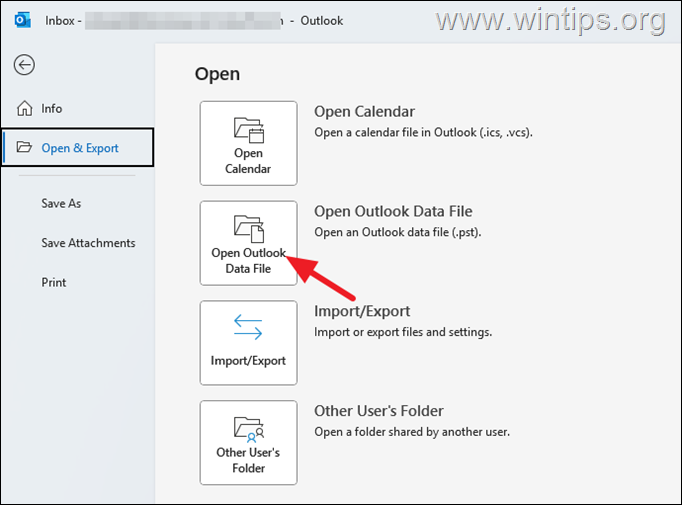
hvordan importerer outlook pst pst-filene dine i ny outlook. (*.Pst) i Outlook Ny og for å bruke den som din primære e-postklient.
1. Åpne eller bytte til Classic Outlook.
2. Klikk på Fil Meny, gå til Åpne og eksportere og klikk deretter import/eksportere.”https://www.wintips.org/wp-content/uploads/2025/03/image_thumb-89.png”width=”next 682″high=””https://www.wintips.org/wp-content/uploads/2025/03/image_thumb-90.png”width=”522″high=”404″>
4. igjen.
Hvis denne artikkelen var nyttig for deg, kan du vurdere å støtte oss ved å gi en donasjon. Til og med $ 1 kan gjøre en stor forskjell for oss i vår innsats for å fortsette å hjelpe andre mens du holder dette nettstedet gratis: